ps怎么把图片变成块状纹理效果-ps砖块纹理化效果教程
如何使用PS将图像转换为块状纹理?许多用户对此感兴趣。以下是实现此目的的步骤,请参阅。
我们用ps打开一张图片,然后按下【CTRL+J】把图片复制一份出来,如图所示。
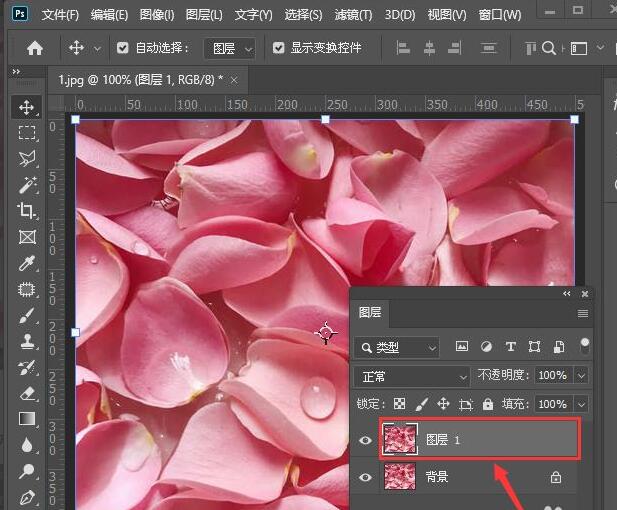
我们选中图层1,在上方点击【滤镜】-【模糊】选择【高斯模糊】,如图所示。
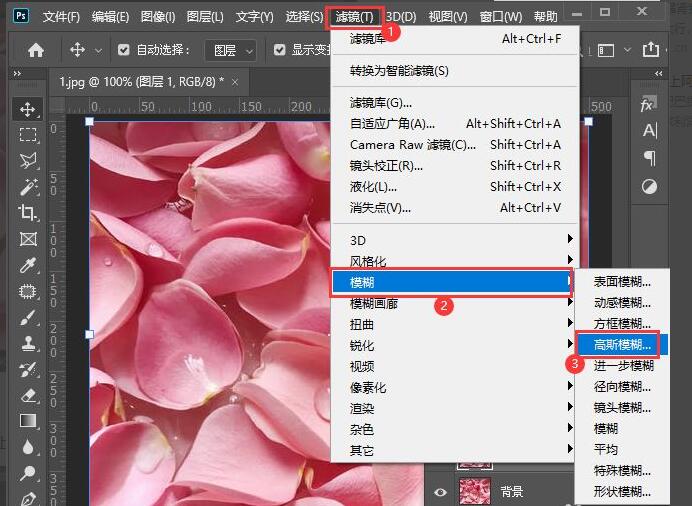
我们把高斯模糊的参数设置为【15.3】像素,点击【确定】,如图所示。
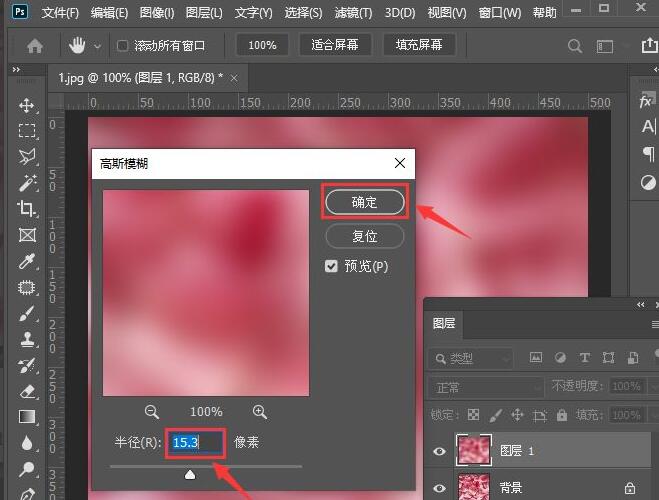
接着,我们继续点击【滤镜】选择【滤镜库】,如图所示。
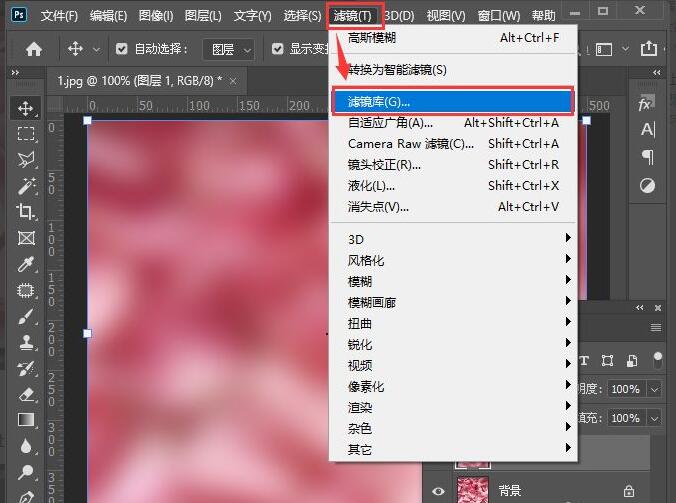
接下来,我们在扭曲中选择【玻璃】,然后在纹理中选择【块状】调整扭曲度、平滑度和缩放的参数,设置为【反相】效果,点击【确定】,如图所示。
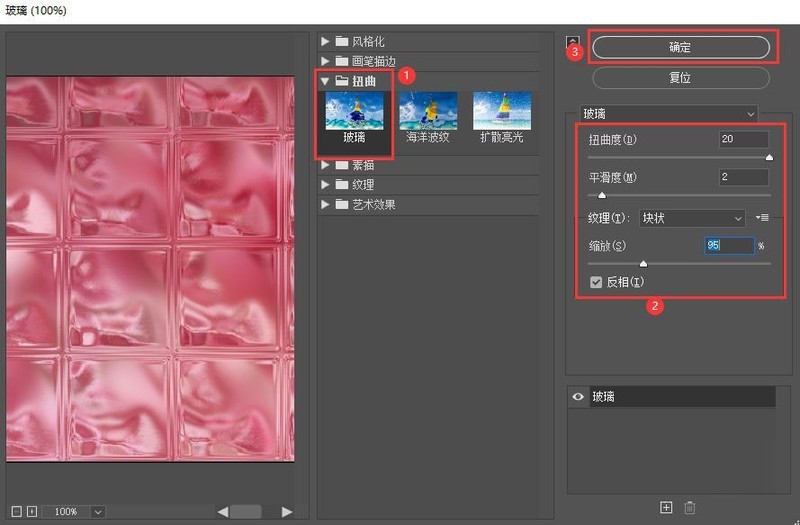
最后,我们看到图片变成块状玻璃的效果就完成了。
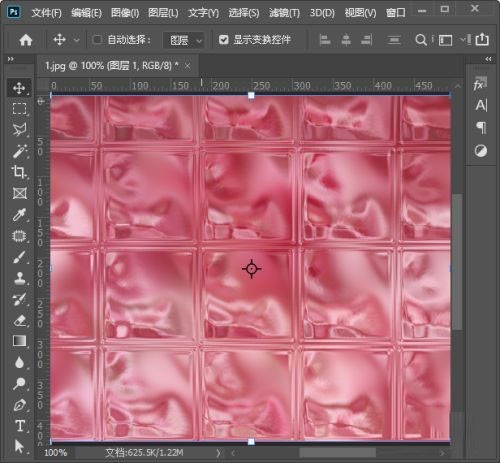
以上便是小编为大家分享的ps砖块纹理化效果教程的全部内容,希望能够帮到你哦!
文章标题:ps怎么把图片变成块状纹理效果-ps砖块纹理化效果教程
文章链接://www.hpwebtech.com/jiqiao/90835.html
为给用户提供更多有价值信息,ZOL下载站整理发布,如果有侵权请联系删除,转载请保留出处。
相关软件推荐
其他类似技巧
- 2024-01-09 12:12:29Adobe PhotoShop CS6怎么抠图-Adobe PhotoShop CS6抠图的操作方法-ZOL下载
- 2024-01-09 11:56:54用PhotoShop CS6怎么更改字体大小-Adobe PhotoShop CS6使用教程
- 2024-01-09 11:52:20photoshop怎么修改图片背景颜色-ps教程
- 2024-01-09 11:47:34PS如何将新建界面设置成旧版-PS2019将新建界面更改为旧版样式教程
- 2024-01-09 11:47:33ps怎么把矩形剪掉一个角-ps折起矩形一个角的图文教程
- 2024-01-09 11:47:33ps透明水印怎么做-ps2020制作透明水印文字教程
- 2024-01-09 11:47:32ps怎么给证件照换衣服-ps给证件照换衣服教程
- 2024-01-09 11:47:29ps怎么把图片贴在斜墙上-ps将图片无缝贴合到斜墙面教程
- 2024-01-09 11:43:22ps怎么设计精美喷溅背景图片-ps喷溅效果的做法
- 2024-01-09 11:43:22ps如何制作单色海报-ps制作单色海报教程
Adobe Photoshop CS 8.0软件简介
Photoshop8.0(PS)绿色精简版是一款很实用的图像处理软件,Photoshop8.0可以帮助你处理图片、制作图像、输出图片等多种功能,不仅如此Photoshop8.0软件体积小巧、操作便捷,占用很少的内存为你带来良好的体验。
photoshop8.0新增功能
1、改进的文件浏览器
2、匹配颜色命令
3、直方图...
详细介绍»









